Black Maia est un beau et sombre thème Gnome Shell. Il va bien avec le système d'exploitation Manjaro Linux et est utilisé sur la version officielle de Gnome. Cependant, il est possible de l'utiliser sur n'importe quel bureau Linux basé sur Gnome. Dans ce guide, nous verrons comment le configurer.
Téléchargement de Black Maia
Le thème Black Maia Gnome Shell est disponible en téléchargement (dans de nombreuses versions différentes) sur Gnome-look.org , un site Web de thème Linux populaire. Pour mettre la main dessus, cliquez sur ce lien ici . Cela vous mènera à la page Black Maia Gnome-look.
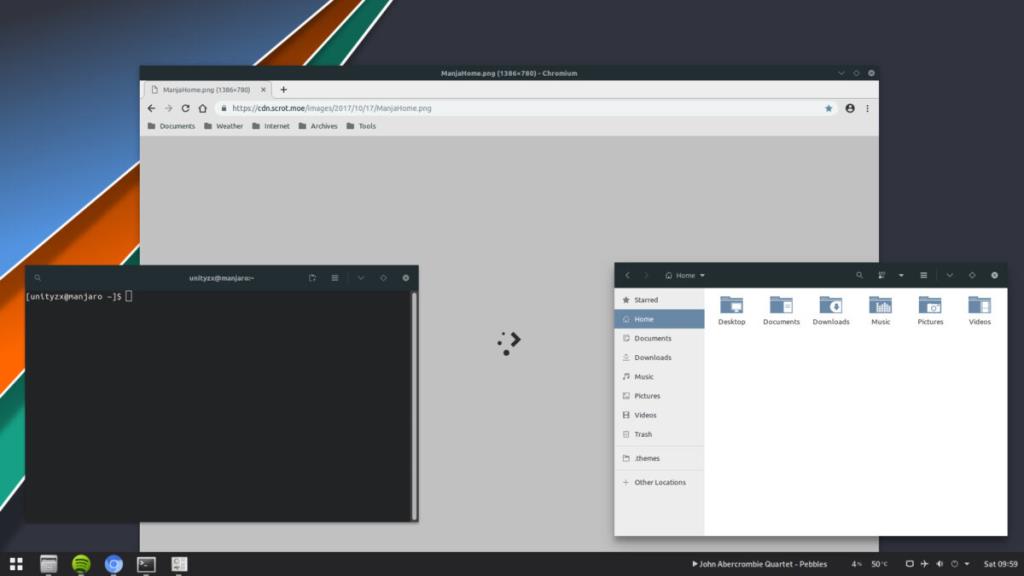
Une fois sur la page, recherchez l'onglet « Fichiers » et cliquez dessus. Après avoir cliqué sur l'onglet "Fichiers", vous verrez différentes versions du thème Black Maia Gnome Shell. Ils couvrent toutes les versions de Gnome Shell de la dernière (3.36) à 3.28, garantissant que quel que soit l'âge de votre bureau Gnome, vous pourrez profiter de Black Maia ! Pour télécharger, suivez les instructions ci-dessous.
3,36
Si vous utilisez le dernier Gnome Shell, localisez Black-Maia-3.36.tar.xz et cliquez sur le bouton bleu dans la colonne DL. En faisant cela, vous pourrez démarrer le téléchargement.
3.34
Utilisez-vous Gnome Shell 3.34 sur votre PC Linux ? Saisissez Black-Maia-3.34.tar.xz en cliquant sur le bouton bleu dans la colonne DL.
3.32
Besoin d'obtenir le thème Black Maia Gnome Shell pour Gnome 3.32 ? Si tel est le cas, localisez Black-Maia-3.32.tar.xz dans la liste "Fichiers", puis cliquez sur le bouton bleu dans la colonne DL.
3.30
Pour télécharger la version 3.30 de Black Maia, localisez Black-Maia-3.30.tar.xz dans la colonne "Fichiers". De là, cliquez sur le bouton bleu dans la colonne DL pour lancer le téléchargement.
3.28
Toujours sur Gnome 3.28 ? Vous voulez installer Black Maia ? Trouvez Black-Maia-3.28.tar.xz et cliquez sur le bouton bleu dans la colonne DL pour le récupérer.
Une fois que vous avez téléchargé votre archive de thème Black Maia, passez à la section suivante du guide pour savoir comment l'extraire.
Extraction de Black Maia sur Linux
Il est préférable d'extraire le fichier de thème Black Maia Gnome Shell avec le terminal Linux. La raison? Les fichiers d'archive TarXZ sont simples à manipuler avec la ligne de commande, et vous serez en mesure d'extraire rapidement leur contenu avec une seule commande, plutôt que de bidouiller dans le gestionnaire de fichiers Gnome.
Pour démarrer le processus d'extraction, ouvrez une fenêtre de terminal sur le bureau Gnome. Après avoir ouvert la fenêtre du terminal, utilisez la commande CD pour déplacer la session du terminal dans le répertoire "Téléchargements", où le fichier de thème Black Maia Gnome Shell a été téléchargé précédemment.
cd ~/Téléchargements
Une fois dans le répertoire "Téléchargements", suivez les instructions d'extraction décrites ci-dessous qui correspondent à la version de Black Maia que vous avez téléchargée sur votre ordinateur.
3,36
Pour extraire la version 3.36 du thème Black Maia, exécutez la commande de terminal suivante.
tar xvf Noir-Maia-3.36.tar.xz
3.34
Pour extraire la version 3.34 du thème Black Maia, exécutez la commande suivante dans un terminal.
tar xvf Black-Maia-3.34.tar.xz
3.32
Pour extraire le contenu de la version 3.32 du thème Black Maia, exécutez cette commande dans une fenêtre de terminal.
tar xvf Noir-Maia-3.32.tar.xz
3.30
Pour extraire la version 3.30 du thème Black Maia sur votre ordinateur, utilisez la commande suivante.
tar xvf Noir-Maia-3.30.tar.xz
3.28
Pour extraire la version 3.28 du thème Black Maia sur votre PC Linux, exécutez la commande ci-dessous.
tar xvf Black-Maia-3.28.tar.xz
Une fois les fichiers entièrement extraits de l'archive TarXZ,
Installer Black Maia sur Linux
L'installation d'un thème Gnome Shell est très similaire à l'installation de thèmes GTK. Les thèmes Gnome Shell peuvent être placés dans le ~/.themesdossier en tant qu'utilisateur unique ou /usr/share/themes/pour une installation à l'échelle du système.
Utilisateur unique
Pour installer le thème Black Maia Gnome Shell en tant qu'utilisateur unique, commencez par créer un nouveau ~/.themesdossier.
mkdir -p ~/.themes
Une fois que vous avez créé le nouveau dossier, déplacez-y le thème Black Maia Gnome Shell avec les commandes ci-dessous.
cd ~/Téléchargements
rm *.tar.xz
mv Black-Maia* ~/.themes
À l'échelle du système
Pour installer le thème Black Maia Gnome Shell à l'échelle du système, procédez comme suit. Tout d'abord, accédez au répertoire « Téléchargements » avec la commande CD .
cd ~/Téléchargements
Dans le répertoire "Téléchargements", élevez la session de terminal au compte root avec sudo -s .
sudo -s
Une fois la session de terminal élevée, supprimez les fichiers TarXZ et déplacez les fichiers dans le /usr/share/themes/répertoire.
rm *.tar.xz
mv Black-Maia* /usr/share/themes/
Activation de Black Maia dans Gnome
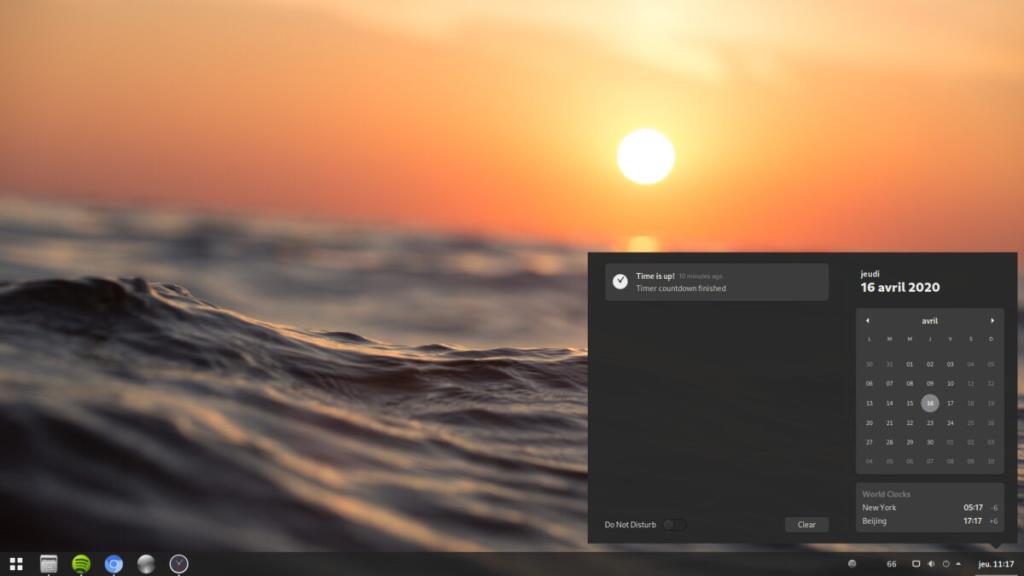
Pour activer Black Maia dans Gnome, commencez par installer l'extension Gnome Shell "Thèmes utilisateur". Il permet aux utilisateurs d'utiliser des thèmes shell personnalisés. Une fois l'extension installée, ouvrez une fenêtre de terminal et installez l'outil Gnome Tweak.
Ubuntu
sudo apt installer gnome-tweak-tool
Debian
sudo apt-get install gnome-tweak-tool
Arch Linux
sudo pacman -S gnome-tweak-tool
Feutre
sudo dnf installer gnome-tweak-tool
OuvrirSUSE
sudo zypper installer gnome-tweak-tool
Après avoir installé Gnome Tweak Tool ou « Tweaks », comme on l'appelle également, lancez-le sur votre PC. Une fois l'application ouverte, recherchez « Apparence » et cliquez dessus. Ensuite, recherchez "Thème Shell".
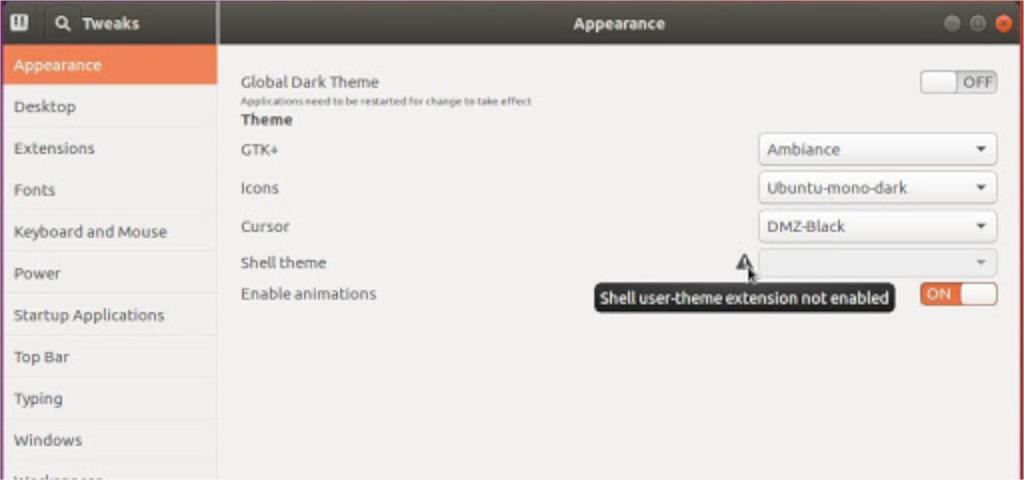
Dans le menu "Thème Shell", changez-le en Black Maia. Une fois le thème modifié, votre bureau Gnome Shell devrait automatiquement y basculer.
Si vous recherchez une variation de couleur, essayez le thème Ultimate Maia .

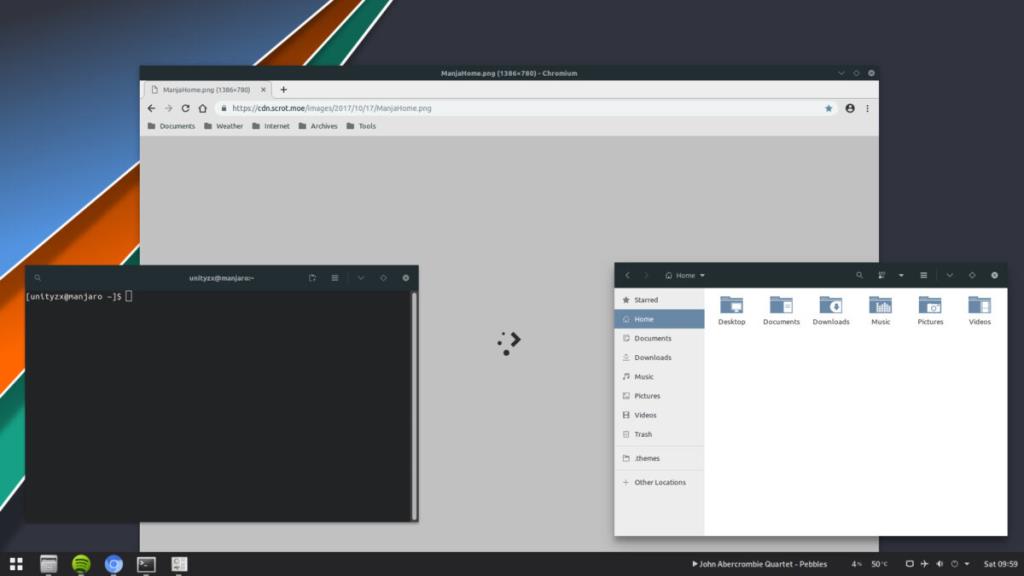
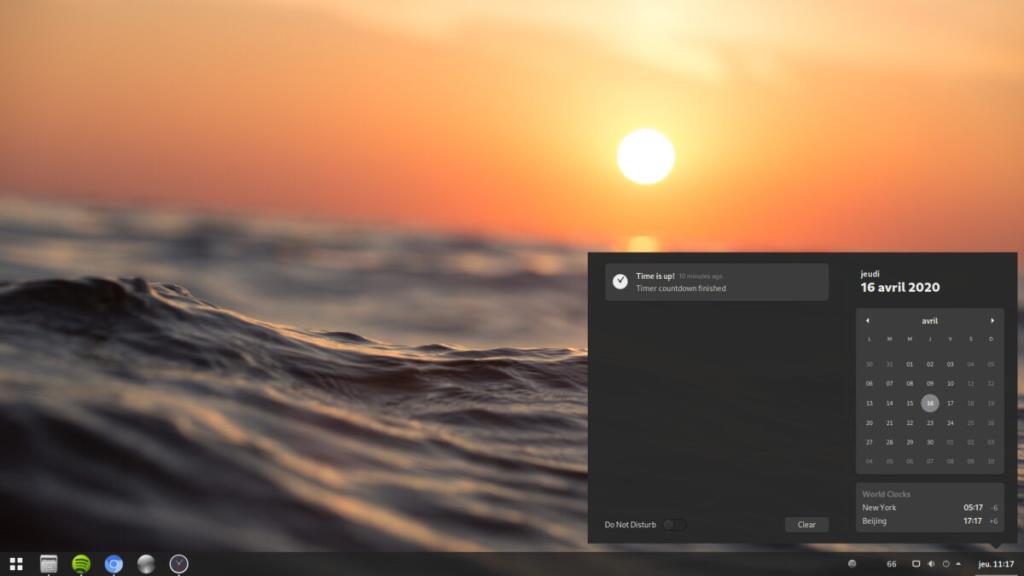
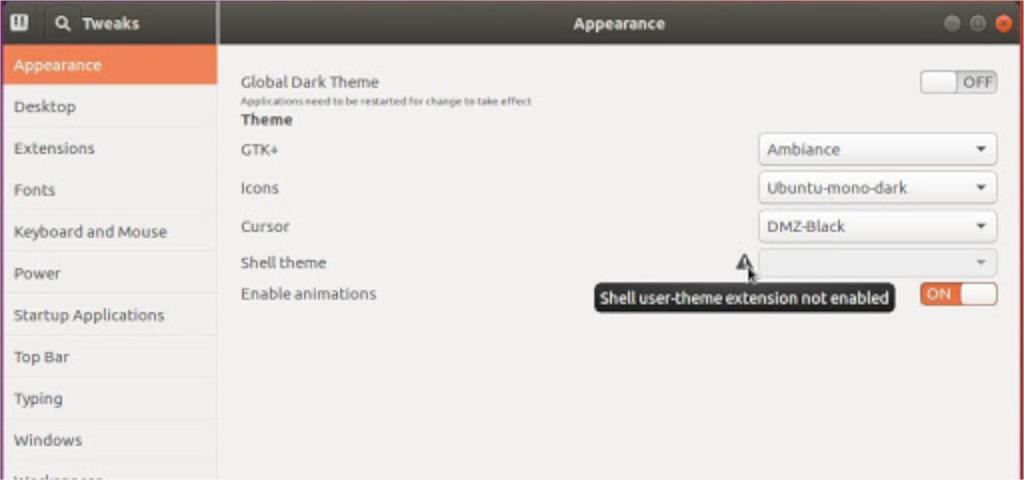



![Téléchargez FlightGear Flight Simulator gratuitement [Amusez-vous] Téléchargez FlightGear Flight Simulator gratuitement [Amusez-vous]](https://tips.webtech360.com/resources8/r252/image-7634-0829093738400.jpg)




